Installez la récupération CWM 6 et donnez l'accès racine à Sony Xperia M
Les deux versions du Sony Xperia M ont récemment été mises à niveau pour la Xian Jelly Bean Android, pour le plus grand plaisir de ses utilisateurs. Cette nouvelle mise à jour était attendue car l'Android 4.3 Jelly Bean a amélioré l'interface utilisateur, les effets améliorés de la caméra et les bogues corrigés. La mise à jour de Jelly Bean peut être acquise via le partenaire Sony PC, via OTA ou en clignotant le fichier FTF via Sony Flashtool.
Cet article vous apprendra comment installer le 6.0.4.7 ClockworkMod (CWM). Récupération pour votre Sony Xperia M C1904 / 5 et comment fournir un accès root pour votre appareil. Pour ceux qui effectuent ce processus pour la première fois, il serait bénéfique pour vous de lire une procédure rapide de récupération personnalisée et la liste de contrôle et les rappels de pré-installation.
La récupération personnalisée est utile pour les utilisateurs car elle vous permet de faire ce qui suit:
∙ Installez des ROM personnalisées
∙ Créez une sauvegarde Nandroid pour vous aider à restaurer votre téléphone dans son état de fonctionnement à une certaine période
∙ Effacer le cache et le cache dalvik
∙ Flashez facilement des ROM personnalisées
∙ Sauvegardez la ROM personnalisée et restaurez-la
Pendant ce temps, l'enracinement de votre téléphone peut apporter les avantages suivants:
∙ Accès total à toutes les données de votre téléphone, même celles qui sont normalement verrouillées par les fabricants et inaccessibles aux utilisateurs.
∙ Le système interne ainsi que le système d'exploitation peuvent être modifiés
∙ Les restrictions d'usine peuvent être supprimées
∙ Installez des applications qui peuvent améliorer les performances de l'appareil, telles que la suppression des applications intégrées, l'installation d'applications nécessitant un téléphone enraciné et la mise à niveau de la durée de vie de la batterie
∙ Personnalisez votre appareil de plusieurs manières
Avant de procéder à l'installation, voici quelques-unes des choses que vous devez faire et / ou considérer:
∙ Ce guide d'installation pour CWM 6 ne peut être utilisé que pour le Sony Xperia M Dual C1904 et C1905. L'appareil devrait également fonctionner sous Android 4.3 Jelly Bean 15.4.A.0.23. Si vous n'êtes pas sûr du modèle de votre appareil, vous pouvez le vérifier en allant dans le menu Paramètres et en cliquant sur `` À propos de l'appareil ''
∙ Le pourcentage de batterie restant de votre appareil avant l'installation doit être d'au moins 60%. Cela garantira que vous n'aurez pas de problèmes de batterie lors de l'installation de CWM 6 Recovery.
∙ Autoriser le mode de débogage USB. Cela peut être fait en allant dans le menu Paramètres, en cliquant sur «Options du développeur» et en cliquant sur «Mode de débogage USB».
∙ Sauvegardez tous vos messages, contacts, journaux d'appels et contenus multimédias importants.
∙ Sauvegardez le système de votre appareil via la récupération CWM ou TWRP
∙ Installez les pilotes Android ADB et Fastboot
∙ Déverrouillez le chargeur de démarrage de votre téléphone
∙ Utilisez le câble de données OEM de votre téléphone pour le connecter à votre ordinateur ou ordinateur portable
Remarque: les méthodes nécessaires pour mettre en mémoire les récupérations personnalisées, les rom et la racine de votre téléphone peuvent entraîner la brique de votre appareil. L'enracinement de votre appareil annulera également la garantie et ne sera plus éligible pour les services de périphériques gratuits des fabricants ou des fournisseurs de garantie. Soyez responsable et gardez cela à l'esprit avant de décider de procéder sous votre propre responsabilité. En cas d'accident, nous ou les fabricants de périphériques ne devrions jamais être tenus responsables.
Installation de CWM 6.0.4.7 pour Xperia M C1904 / 5 s'exécutant sur Android 4.3 Jelly Bean avec numéro de compilation 15.4.A.0.23
1 Télécharger 4.3-boot.img Puis renommez-le pour démarrer.img
2 Déplacez le fichier vers le dossier Minimal ADB et Fastboot. Si vous disposez du package complet Android ADB et Fastboot, le fichier boot.img peut être enregistré dans le dossier Platform-tools ou Fastboot.
3 Ouvrez le dossier dans lequel vous avez enregistré le fichier boot.img.
4 Cliquez et maintenez la touche Maj.
5 Faites un clic droit sur un espace vide dans le dossier et cliquez sur 'Ouvrir la fenêtre de commande ici'
6 Arrêtez votre appareil
7 Cliquez sur le bouton d'augmentation du volume et appuyez dessus en continu pendant que vous connectez votre appareil à votre ordinateur. Vous allez maintenant que votre appareil a été connecté en mode Fastboot lorsqu'un voyant bleu clignote sur le voyant de notification de votre appareil.
8 Tapez la commande: fastboot flash boot boot.img
9 Appuyez sur Entrée pour flasher CWM Recovery
10 Tapez la commande: redémarrage rapide
11 Si la commande ne fonctionne pas, redémarrez manuellement votre Sony Xperia M
12 Une fois que votre téléphone redémarre et que le logo Sony et le voyant rose apparaissent, appuyez sur le bouton d'augmentation du volume de l'appareil de votre téléphone.
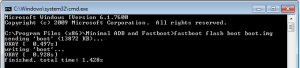
Fournir l'accès root à votre Xperia M en cours d'exécution sur Android 4.3 Jelly Bean avec le numéro de compilation 15.4.A.0.23:
13 Assurez-vous que vous avez correctement installé la récupération CWM 6 sur votre appareil
14 Télécharger Supersu
15 Enregistrez le fichier zip sur la carte SD externe de votre téléphone
16 Démarrez la récupération CWM 6 en arrêtant votre téléphone et en le rallumant. Une fois que la LED rose apparaît, appuyez rapidement sur le bouton d'augmentation du volume. L'interface de CWM 6 Recovery devrait apparaître.
17 Cliquez sur 'Install zip' puis appuyez sur 'choose zip from SD card'
18 Cliquez sur 'Select SuperSu.zip' puis appuyez sur 'Yes'
19 Redémarrez votre appareil dès qu'il a terminé de clignoter SuperSu.zip
20 Recherchez SuperSu dans le tiroir de votre application
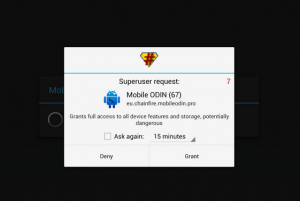
Vous pouvez vérifier la racine de votre appareil en installant une application Root Checker dans Play Store. À ce stade, vous avez déjà installé CWM 6 Recovery sur votre téléphone et vous avez fourni un accès root.
Si vous avez d'autres questions, postez-la dans la section des commentaires ci-dessous.
SC







Ce ne me laisse pas aller au cwm. Pourquoi?
Dans ce cas précis, le mieux est de réinitialiser et de recommencer soigneusement en suivant les étapes exactes ci-dessus.
Cela devrait fonctionner à 100%.